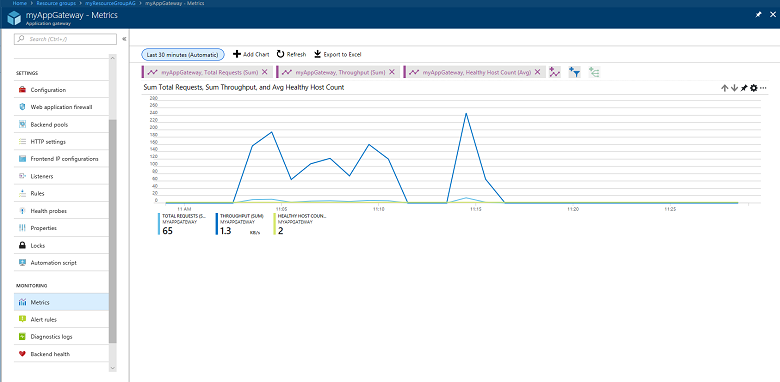Métriques pour Application Gateway
Application Gateway publie des points de données sur Azure Monitor pour les performances de vos instances d’Application Gateway et de vos instances principales. Ces points de données sont appelés des métriques, et il s’agit de valeurs numériques contenues dans un jeu ordonné de données de séries chronologiques. Les métriques présentent un certain aspect de votre passerelle applicative à un moment donné. Si des requêtes transitent par Application Gateway, les métriques sont mesurées et envoyées par intervalles de 60 secondes. Si aucune requête ne passe par Application Gateway ou s’il n’y a aucune donnée pour une métrique, la métrique n’est pas signalée. Pour plus d’informations, voir Mesures Azure Monitor.
Métriques prises en charge par le SKU Application Gateway v2
Remarque
Pour obtenir des informations sur le proxy TLS/TCP, consultez référence de données.
Métriques de minutage
Application Gateway fournit plusieurs métriques de minutage intégrées associées à la requête et à la réponse, qui sont toutes mesurées en millisecondes.
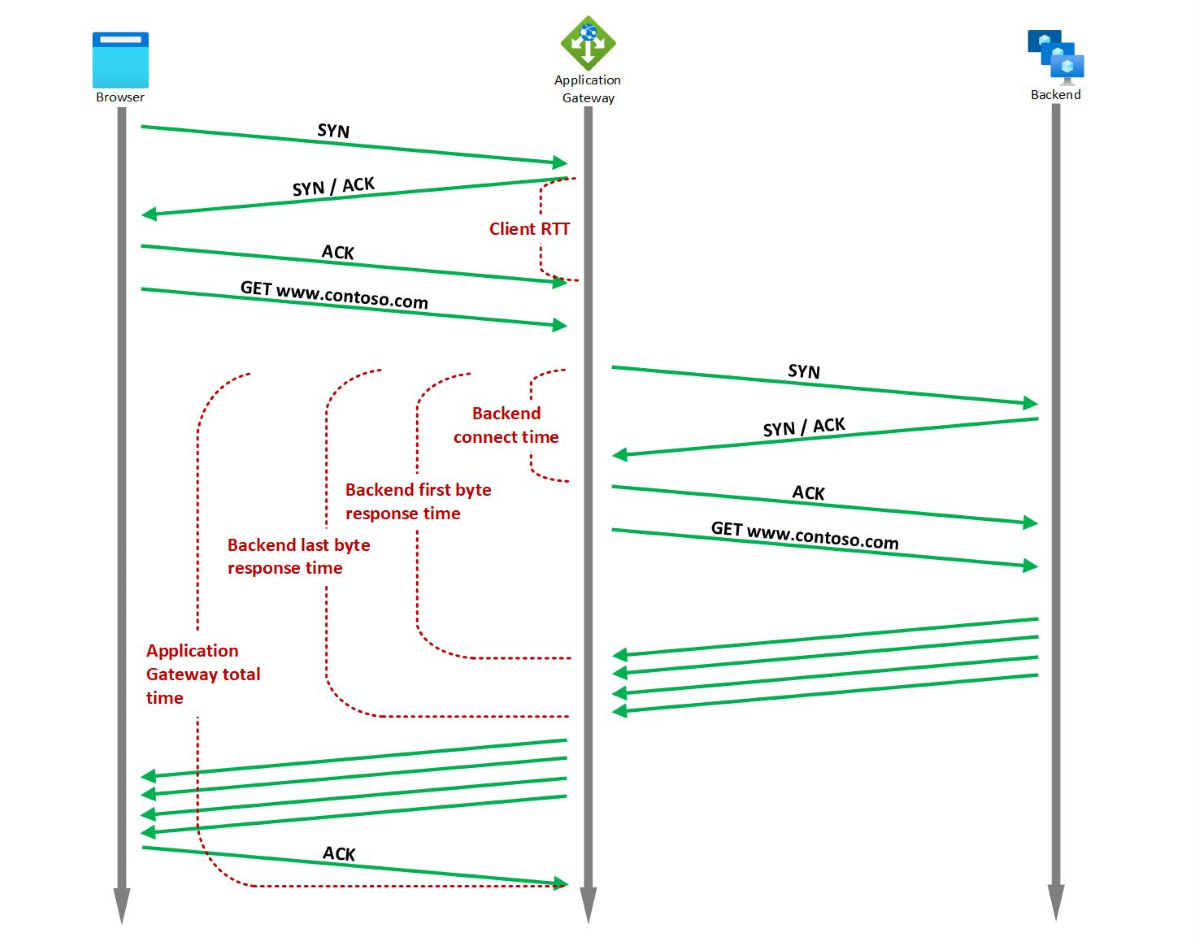
Remarque
S’il existe plus d’un écouteur dans Application Gateway, filtrez toujours par dimension Écouteur tout en comparant les différentes métriques de latence afin d’obtenir une inférence significative.
Remarque
Il est possible que la latence puisse s’observer dans les données de la métrique, car toutes les métriques sont agrégées par intervalles de une minute. Cette latence peut varier selon les différentes instances de passerelle applicative en fonction de l’heure de début de la métrique.
Vous pouvez utiliser les métriques de minutage pour déterminer si le ralentissement observé est dû au réseau client, au niveau de performance d’Application Gateway, au réseau back-end et à la saturation de la pile TCP du serveur back-end, au niveau de performance des applications back-end ou à une grande taille de fichier. Pour plus d’informations, consultez Métriques de minutage.
Par exemple, s’il existe un pic dans la tendance Temps de réponse du premier octet du back-end, mais que la tendance Temps de connexion au back-end est stable, vous pouvez en conclure que la latence de la passerelle d’application vers le back-end et le temps nécessaire pour établir la connexion sont stables. Le pic est dû à une augmentation du temps de réponse de l’application back-end. En revanche, si le pic dans Temps de réponse du premier octet du back-end est associé à un pic correspondant dans Temps de connexion au back-end, vous pouvez en déduire que le réseau entre Application Gateway et le serveur back-end ou la pile TCP du serveur back-end est saturé.
Si vous remarquez un pic dans Temps de réponse du dernier octet du back-end, mais que le Temps de réponse du premier octet du back-end est stable, vous pouvez en déduire que le pic est dû à la demande d’un fichier plus volumineux.
De même, si la durée totale de la passerelle d’application présente un pic, mais que le temps de réponse du dernier octet du principal est stable, cela peut être le signe d’un goulot d’étranglement des performances au niveau d’Application Gateway ou d’un goulot d’étranglement dans le réseau entre le client et Application Gateway. En outre, si le client RTT présente également un pic correspondant, cela indique que la dégradation est due au réseau entre le client et le service Application Gateway.
Mesures Application Gateway
Pour Application Gateway, plusieurs métriques sont disponibles. Pour en obtenir une liste, consultez Métriques Application Gateway.
Métriques du principal
Pour Application Gateway, plusieurs métriques back-end sont disponibles. Pour en obtenir une liste, consultez Métriques back-end.
Métriques de pare-feu d’applications web (WAF)
Pour plus d’informations sur la supervision WAF, consultez Métriques WAF v2 et Métriques WAF v1.
Visualisation des métriques
Accédez à une passerelle d’application, sous Supervision, sélectionnez Métriques. Pour afficher les valeurs disponibles, sélectionnez la liste déroulante MÉTRIQUE.
Dans l’image suivante, consultez un exemple avec trois métriques affichées pour les 30 dernières minutes :
Pour afficher une liste actuelle des métriques, consultez Mesures prises en charge avec Azure Monitor.
Règles d’alerte sur les métriques
Vous pouvez démarrer des règles d’alerte en fonction des métriques d’une ressource. Par exemple, une alerte peut appeler un webhook ou envoyer un e-mail à un administrateur si le débit de la passerelle Application Gateway est au-dessus ou en dessous d’un seuil pour une période spécifiée.
L’exemple suivant vous guide dans la création d’une règle d’alerte qui envoie un e-mail à un administrateur lorsqu’un seuil de débit est dépassé :
Sélectionnez Ajouter une alerte Métrique pour ouvrir la page Ajouter une règle. Cette page est aussi accessible à partir de la page Métriques.
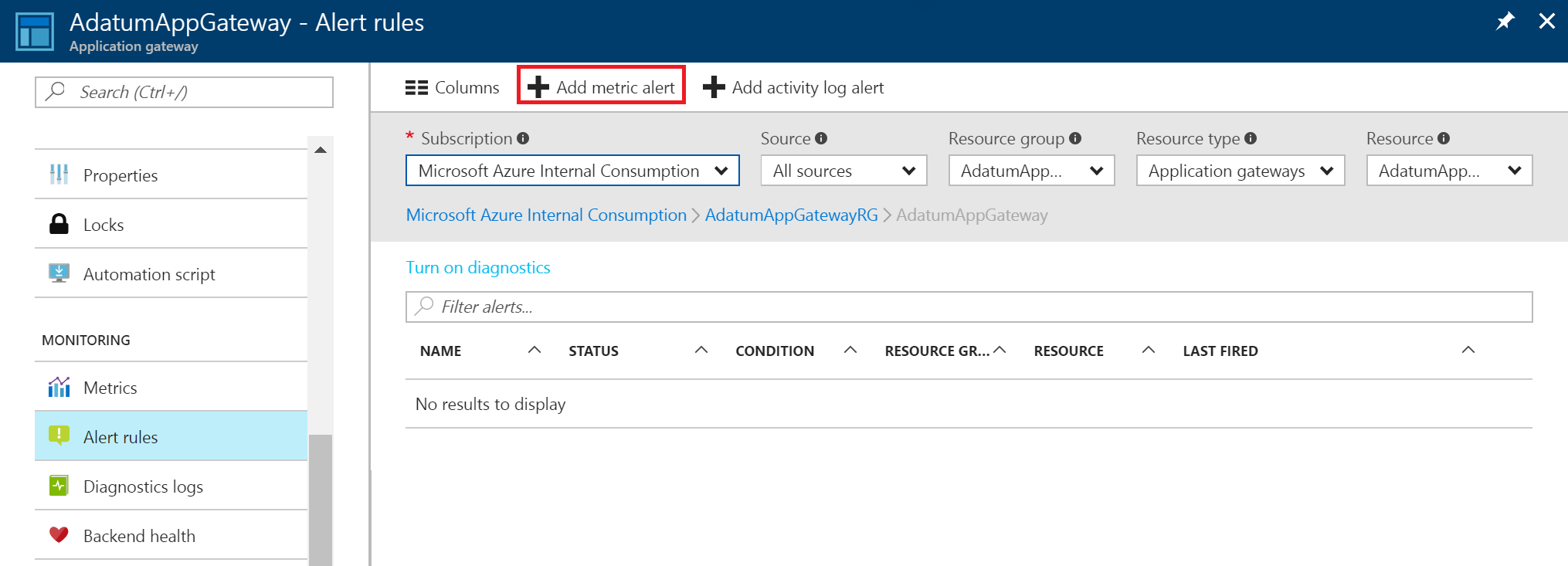
Dans la page Ajouter une règle, remplissez les sections Nom, Condition et Notifier, puis sélectionnez OK.
Dans le sélecteur Condition, sélectionnez une des 4 valeurs : Supérieur à, Supérieur ou égal à, Inférieur à ou Inférieur ou égal à.
Dans le sélecteur Période, sélectionnez une période allant de 5 minutes à 6 heures.
Si vous sélectionnez Envoyer un e-mail aux propriétaires, aux contributeurs et aux lecteurs, l’e-mail peut être dynamique, en fonction des utilisateurs qui ont accès à cette ressource. Dans le cas contraire, vous pouvez fournir une liste d’utilisateurs séparée par des virgules dans la zone Adresse(s) de messagerie d’administrateur(s) supplémentaire(s) .
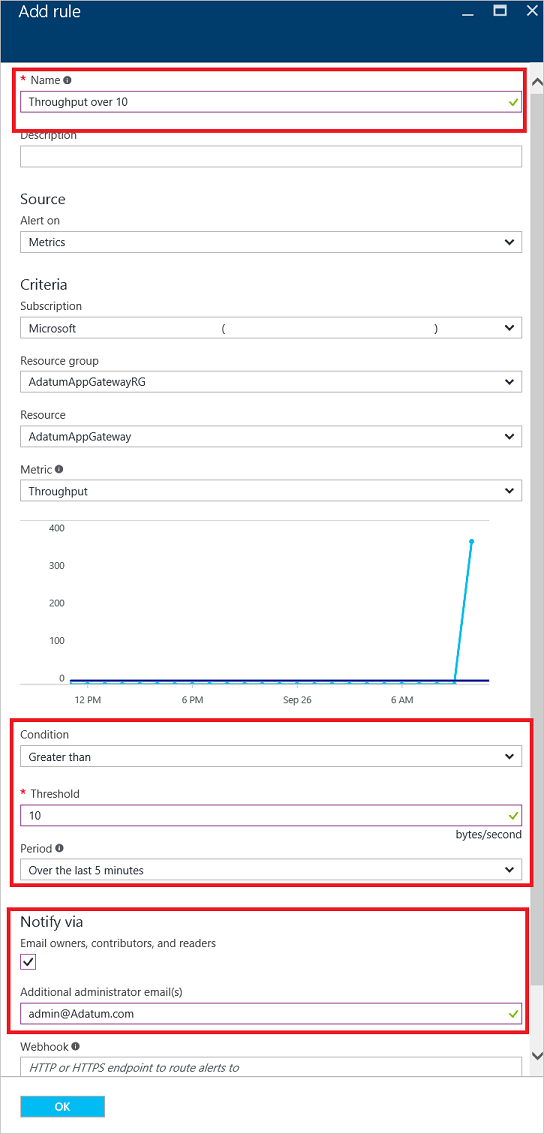
Si le seuil est dépassé, un e-mail similaire à celui de l’image suivante vous est envoyé :
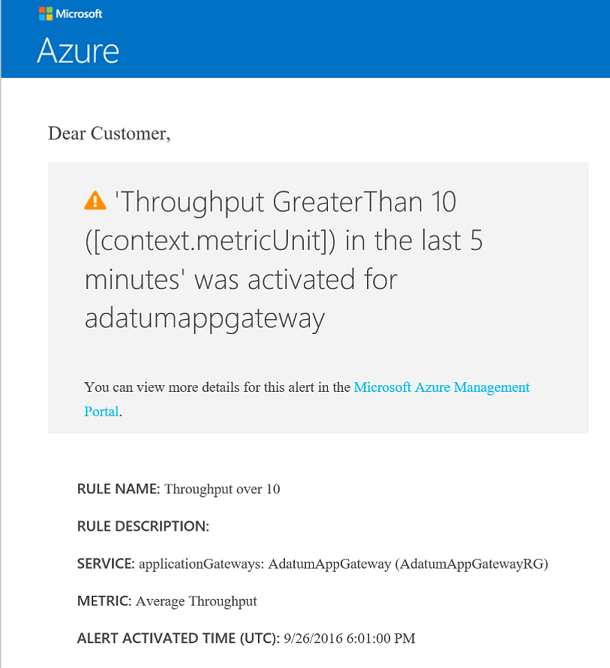
Une liste d’alertes apparaît une fois que vous avez créé une alerte Métrique. Elle fournit une vue d’ensemble de toutes les règles d’alerte.
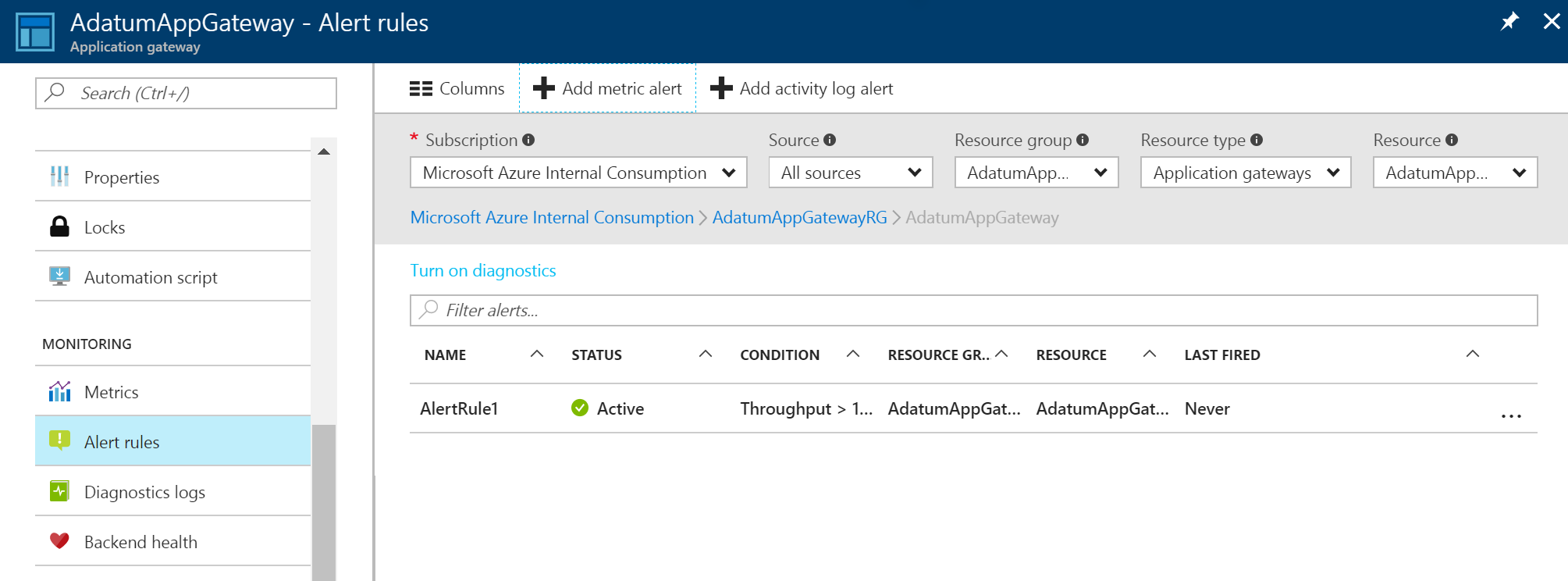
Pour en savoir plus sur les notifications d’alerte, consultez Réception de notifications d’alerte.
Pour en savoir plus sur les webhooks et sur la façon de les utiliser avec des alertes, consultez Configurer un webhook sur une alerte de métrique Azure.
Étapes suivantes
- Visualisez le compteur et les journaux des événements à l’aide des journaux d’activité Azure Monitor.
- Billet de blog sur la visualisation de votre journal d’activité Azure avec Power BI.
- Billet de blog sur l’affichage et l’analyse des journaux d’activité Azure dans Power BI.